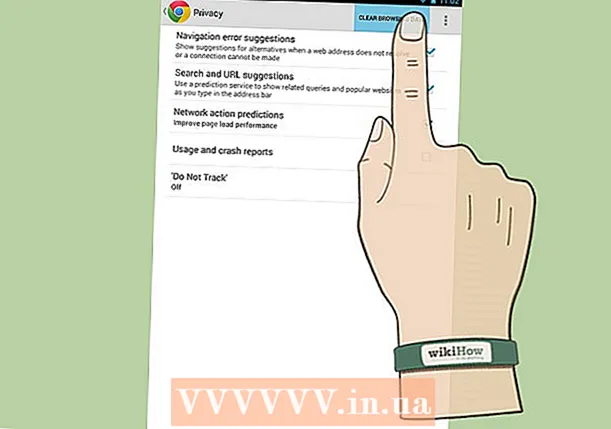Auteur:
John Pratt
Denlaod Vun Der Kreatioun:
18 Februar 2021
Update Datum:
1 Juli 2024

Inhalt
Ubuntu huet agebaute Alternativ Tastatur Layouten déi Dir séier tëscht wiessele kënnt. Aktivéiert einfach d'Layouts déi Dir benotze wëllt an da wiesselt an en anert Layout mat engem Menu oder enger Tastatur Ofkierzung.
Ze trëppelen
 Klickt op den "Settings" Knäppchen an der oberer rechter Ecke vum Bildschierm. Dëst öffnet den On / Off an d'Astellungsmenü.
Klickt op den "Settings" Knäppchen an der oberer rechter Ecke vum Bildschierm. Dëst öffnet den On / Off an d'Astellungsmenü.  Wielt "System Settings".
Wielt "System Settings". Klickt op "Text Entry". Et kann och "Sprooch & Text" oder "Keyboard Layout" genannt ginn.
Klickt op "Text Entry". Et kann och "Sprooch & Text" oder "Keyboard Layout" genannt ginn.  Klickt op de "+" ënner der Lëscht vun installéiert Keyboard Layouten.
Klickt op de "+" ënner der Lëscht vun installéiert Keyboard Layouten. Wielt d'Format dat Dir op Ubuntu füügt.
Wielt d'Format dat Dir op Ubuntu füügt. klickt op Dobäizemaachen fir et op Är Formatlëscht bäizefügen.
klickt op Dobäizemaachen fir et op Är Formatlëscht bäizefügen. Notéiert d'Tastatur Ofkierzungen. D'Ofkierzeltasten "Wiesselen op nächst Quell" a "Wiesselen op fréier Quell" erlaabt Iech séier duerch Är aktivéiert Layouten ze scrollen. Dir kënnt iergendeen auswielen an eng Ofkiirzung dofir setzen.
Notéiert d'Tastatur Ofkierzungen. D'Ofkierzeltasten "Wiesselen op nächst Quell" a "Wiesselen op fréier Quell" erlaabt Iech séier duerch Är aktivéiert Layouten ze scrollen. Dir kënnt iergendeen auswielen an eng Ofkiirzung dofir setzen. - Notiz: Wann Dir eng Windows Tastatur benotzt, gëtt de "Super" Schlëssel normalerweis dem Schlëssel zougewisen ⊞ Gewënn.
 Ännert Äert Layout. No der Aktivéierung vun den Hot Keys ginn et zwou Weeër fir de Schlëssel Layout z'änneren:
Ännert Äert Layout. No der Aktivéierung vun den Hot Keys ginn et zwou Weeër fir de Schlëssel Layout z'änneren: - Klickt op de Sproocheknäppchen am Ubuntu Haaptmenu a wielt de Format aus der Lëscht déi Dir benotze wëllt.
- Dréckt d'Ofkierzung déi Dir zougewisen hutt fir duerch d'Layouten ze scrollen.
 Klickt op de Sproocheknäppchen a wielt den Testprofil. Dëst gitt Iech en Iwwerbléck iwwer wéi eng Tasten op Ärer Tastatur déi Charaktere zougewisen ginn.
Klickt op de Sproocheknäppchen a wielt den Testprofil. Dëst gitt Iech en Iwwerbléck iwwer wéi eng Tasten op Ärer Tastatur déi Charaktere zougewisen ginn.